HDCleaner 디스크 정리는 나에게 맏겨라
- Windows/소프트웨어
- 2021. 1. 12. 09:00
의외로 제 블로그에 디스크 정리 프로그램을 키워드로 작성한 포스팅이 몇 개 없다는 것을 알게 되었습니다. 그래서 디스크 정리 프로그램을 열심히 찾아보았는데 HDCleaner 프로그램이 보이더라고요. 한국에는 인지도가 높지 않은 프로그램이라서 제외했던 기억이 있는데 오늘은 이 프로그램 다운로드 방법을 알려드리도록 하겠습니다. 한국어도 지원하고 설치, 포터블 버전을 제공하고 있으니까 관심 있는 분들은 받아서 사용해보세요.

HDCleaner 다운로드
개인적으로 소프트웨어를 받을 때 설치 버전과 포터블 버전을 같이 제공하는 경우에는 포터블 버전으로 사용하는 것을 좋아합니다. 단순하게 압축을 해제하고 바로 사용할 수 있고 더 이상 사용하지 않을 때 폴더만 제거하면 되니까요.
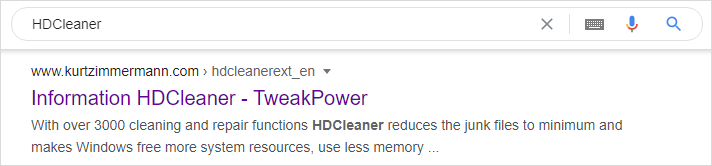
먼저 구글에 접속해서 HDCleaner 검색을 해주세요. 검색 결과 첫 번째로 공식 사이트가 나오지 않으니까 위에 이미지를 보시고 같은 사이트를 찾아서 접속해야 합니다.

HDCleaner 공식 사이트로 접속을 하셨으면 오른쪽 상단에 메뉴를 살펴보고 Downloads 메뉴를 클릭하여 제작사에서 출시한 모든 프로그램이 등록된 페이지로 이동할게요.

다운로드 페이지에는 4개의 프로그램이 등록되어 설치 파일을 받을 수 있는데 첫 번째 HDCleaner 프로그램을 살펴보면 윈도우 운영체제 10, 8, 7, 비스타, XP 버전에서 32비트와 64비트 버전을 제공한다고 적혀있습니다. 그리고 2019년 2백만 다운로드, 2020년 6백만 다운로드를 기록했다고 하네요.

이제 스크롤하면서 HDCleaner 프로그램 파일이 등록된 위치로 이동하니까 설치 버전, 32비트 포터블, 64비트 포터블 파일을 받을 수 있는 버튼과 링크가 보입니다. 여러분들이 사용하고 싶은 버전으로 선택하면 되는데 포터블 파일로 받으실 분들은 사용하는 윈도우 운영체제 비트에 맞게 클릭하세요.
HDCleaner 실행
저는 설치 버전이 아닌 64비트 포터블 파일로 받아보았어요. 그래서 압축 해제하면 바로 실행할 수 있습니다. 한국어도 제공한다고 말씀드렸으니 어떻게 한국어로 변경할 수 있는지 설명도 해드릴게요.

압축 해제를 진행하고 폴더로 이동하면 위와 같이 여러 개의 파일이 들어있습니다. 위에 이미지에서 두 번째 HDCleaner 파일을 실행하는 것으로 프로그램을 열어볼 수 있어요.

HDCleaner 프로그램 화면이 열렸으면 가장 먼저 한국어로 변경해봅시다. 왼쪽 하단에 Options 탭을 선택하고 오른쪽 화면이 변경되면 상단에 Language 항목을 클릭하여 한국어로 변경해주세요. 그리고 오른쪽 하단 Apply 버튼을 클릭하여 적용해주면 끝!

이제 한국어로 언어를 변경했으니 여러분들이 원하는 기능을 찾아 사용해주세요. 정리부터 시작하여 디스크 관련 대부분의 작업을 해볼 수 있으니 무료로 제공되는 프로그램 중에서 최고가 아닐까 생각됩니다.
이 글을 공유하기





